VPN是什么?
VPN,即虚拟专用网络(Virtual Private Network),是一种安全的网络工具,它通过建立加密的连接,保护你在互联网上的隐私和数据安全。当你使用VPN时,你的数据流量会经过VPN服务器进行加密处理,这样其他人就无法轻易截取或监视你的在线活动。
举个简单的例子来说明VPN的作用:假设你想访问Google FaceBook 或其他美国的一些网站,但由于你身处中国,该网站可能被地理限制无法访问。通过连接到一个位于美国的VPN服务器,你的真实IP地址将被隐藏,而被认为是来自美国。这样,你就能够绕过地理限制,顺利访问该网站并获取所需的信息。
除了绕过地理限制,VPN还可以提供其他重要的好处。它可以加密你的互联网流量,防止第三方窃取你的个人数据,尤其是当你使用公共Wi-Fi网络时。VPN还可以保护你的在线隐私,因为你的真实IP地址和位置都得到了隐藏。此外,VPN还可用于安全地访问公司网络,使远程办公更加安全可靠。
总之,VPN是一个强大的工具,可为你提供隐私保护、数据安全和访问无限制的服务。然而,为了确保最佳效果,你应该选择可信赖的VPN服务提供商,并了解如何正确配置和使用VPN来满足你的具体需求。
OpenVPN是什么?
OpenVPN是一种开源的虚拟专用网络(VPN)解决方案,它提供了安全的远程访问和站点到站点连接的能力。简而言之,它是一种通过加密数据流量来保护你在互联网上的隐私和安全的工具。
OpenVPN还具有灵活性和可配置性的优势。你可以根据自己的需求选择不同的身份验证方法和网络配置选项,以满足特定的安全需求。此外,OpenVPN还支持多个操作系统,包括Windows、macOS、Linux和移动设备平台,这意味着你可以在不同的设备上使用OpenVPN来保护你的网络连接。
作为一个开源项目,OpenVPN还拥有庞大的用户社区和开发者社区。这意味着你可以轻松地获取文档、教程和支持资源,并且从持续的更新中获得新功能和安全性改进。
1.如何在Linux安装和配置OpenVPN
1.1. 更新Linux服务器
在操作之前需确保Linux系统和软件保持最新版本,提供更好的安全性,同时确保软件的兼容性。这是保持系统稳定、安全和高效运行的重要步骤。
sudo apt-get update
1.2. 新建一个OpenVPN的文件夹
mkdir /OpenVPN

1.3. 进入 OpenVPN文件夹
cd /OpenVPN
进入文件夹后会发现后缀加上了“OpenVPN”

1.4. 通过脚本安装OpenVPN
wget https://raw.githubusercontent.com/angristan/openvpn-install/master/openvpn-install.sh
等待安装完成

1.5. 安装完成后查看一下状态
ll

1.6. 运行OpenVPN Server
chmod +x openvpn-install.sh

2. 配置OpenVPN Server
./openvpn-install.sh

2.1 Enable IPv6 support(NAT) [y/n]
n

2.2 what port do you want OpenVPN to listen to ?
1) Default: 1194

2.3 what protocol do you want OpenVPN to use?
1) UDP

2.4 what DNS resolvers do you want to use with the VPN?
9)Google

2.5 Customize encryption?
y

2.6 Choose the cipher
1

2.7 Choose Certificate key type
1

2.8 Curve
1

2.9 choose control channel cipher
1

2.10 DH key type
1

2.11 Curve
1

2.12 Digest algorithm
1

2.13 Control additional mechanism
1

2.13 “enter”

2.14 create a client name
for me : vpn-user-1

2.15 select an option
1

2.16 Done!!!

3. 连接OpenVPN
3.1 下载OpenVPN客户端Windows

3.2 在Linux的root路径中下载”OpenVPN user key”
进入你的Linux的root路径下载刚刚创建好的vpn-user key(我的是:“vpn-user-1”)

3.3 安装OpenVPN客户端

3.4 导入配置文件
在桌面的右下角的小图标中右键“OpenVPN的图标” >>点击“导入” >>点击“导入配置文件”

导入“vpn-user-1”文件

3.5 连接OpenVPN
在桌面的右下角的小图标中右键“OpenVPN的图标” >>点击“连接”

Views: 1294

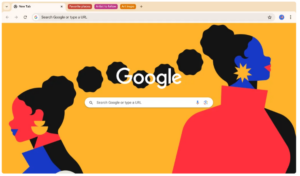
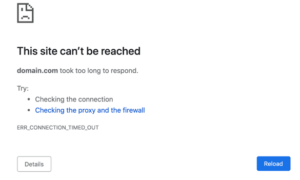

Very useful